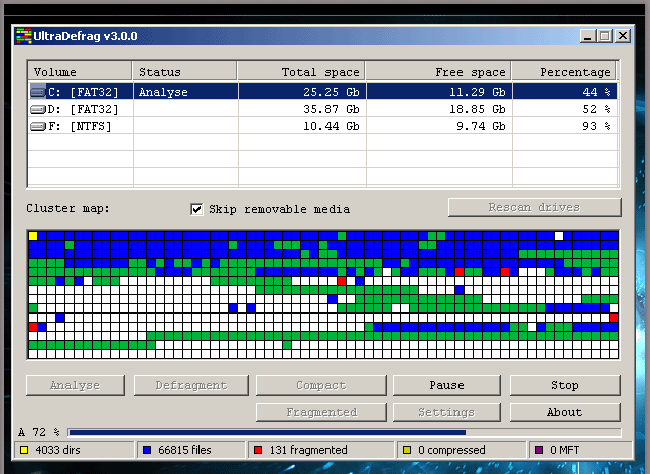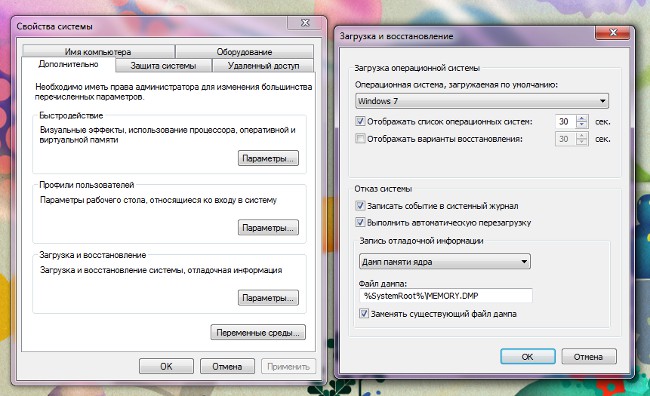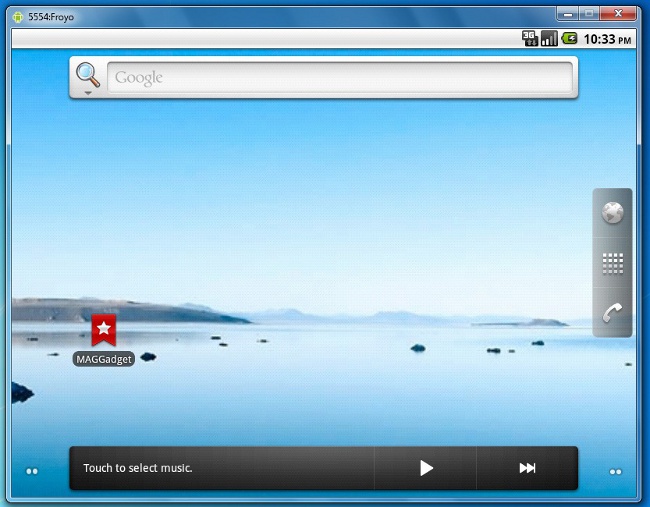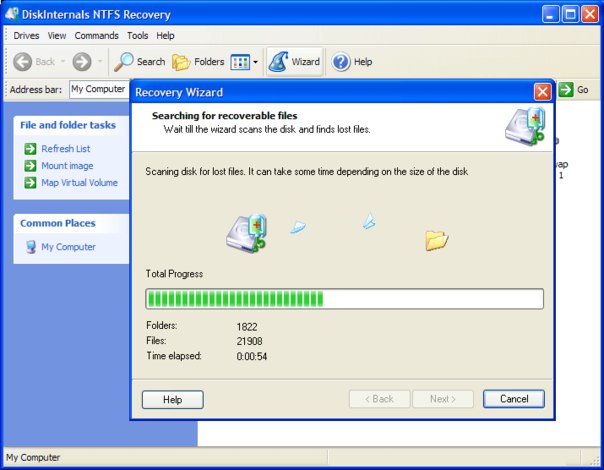Sådan diagnostiseres en harddisk

Harddiskdiagnostik er nødvendig i demtilfælde, hvor der opstår mærkelige og uforståelige ting med computeren. For eksempel, hvis du i det mindste kører programmer, starter dit operativsystem forfærdeligt, eller den "blå skærm af død" optrådte ofte. Hvis du for nylig flyttede operativsystemet, og computeren fortsætter med at udstede en "blå skærm" og bremse, skal diagnosen foretages uden fejl.
Diagnostik af en harddisk i Windows
Harddiskdiagnostik ved hjælp afoperativsystem er den nemmeste og smertefri og hurtigste måde at gøre det på, så det skal gøres først. For at gøre dette skal du gå til Denne computer og højreklikke på genvej på den disk, du vil tjekke. Vælg derefter Egenskaber i kontekstmenuen og gå til fanen Funktioner i vinduet, der vises. I denne fane er vi interesseret i varen "Kontrollerer disken for systemfejl" (i forskellige OS versioner kan ordlyden variere, men betydningen er den samme).
I tilfælde af at du vil tjekke det hårdedrev, som operativsystemet er installeret på, vises et vindue med en advarsel om, at det ikke kan gøres, mens disken bruges. Du kan deaktivere disken (uerfarne brugere anbefales ikke) eller klik på Annuller. I det andet tilfælde vil blive bedt om at planlægge kontrollen disken på næste genstart - det er, hvad vi har opnået (dette er den bedste version af testen). Du kan gøre det samme med alle andre diske og planlægge dem for at blive kontrolleret næste gang du genstarter. Efter genstart og vellykket kontrol af alle diske til fejl, hvis nogen, er blevet identificeret og korrigeret automatisk af systemet, er det nødvendigt at stille diagnosen ved hjælp af speciel software fra producenten eller specialiserede hjælpeprogrammer.
Harddiskdiagnostik ved hjælp af programmer
Der er et stort antal programmer tildiagnosticere status for harddisken, både fra udstyrsfabrikanterne og oprettet af tredjepartsudviklere. Inden du bruger dem, skal du gemme alle de vigtigste data på et andet medie, da data kan slettes under diskgenoprettelse. Yderligere, hvis du har tænkt dig at bruge softwaren fra producenten, skal du oprette, hvem der lavede din harddisk. Du kan gøre dette ved at grave i dokumentationen til din computer eller via Enhedshåndtering.
Når du kender din producent ellerHvis du vælger at bruge et universelt værktøj (for eksempel MHDD), skal du downloade dette program på udviklerens websted. Hvis du bruger softwaren fra producenten, skal du bare installere den på computeren, køre og følge intuitive instruktioner.
Hvis du bruger MHDD programmet, så allevil være lidt mere kompliceret. I starten skal du sørge for, at disken er defekt. For at gøre dette, forbinder vi det med en anden computer eller laptop, f.eks. Via en USB-adapter, kopierer de data, der er nødvendige, og formaterer disken (alle oplysninger slettes). Dernæst vender vi disken tilbage til sit retmæssige sted og geninstallerer operativsystemet. Vi kontrollerer funktionsmulighederne, hvis fejlene ikke er forsvundet - vi fortsætter til næste trin.
Downloadet program MHDD, eller rettere sit billede iformat (det distribueres gratis), er det nødvendigt at skrive ned på en disk. Start derefter pc'en igen og indtast BIOS'en, konfigurer boot'en, så drevet startes først. Igen går vi til genstart, hvor programmenuen vises foran os. Tryk på F4 for at starte scanning og vente på resultaterne. Sandsynligvis vil programmet efter afslutningen af arbejdet vise et billede, som vil blive afbildet individuelle sektorer med et meget langsomt svar på anmodningen (mere end 500 ms).
I det næste trin skal du udføre kommandoen Slet i menuenprogram for at slette disken helt og formatere den. Derefter skal du scanne disken igen, men samtidig aktivere funktionen Remap, som vil blokere alle de beskadigede dele af disken og forhindre deres brug under drift. Nu kan du gå tilbage til de sædvanlige opstartindstillinger og installere Windows.
Forfatter: Vyacheslav Kinko